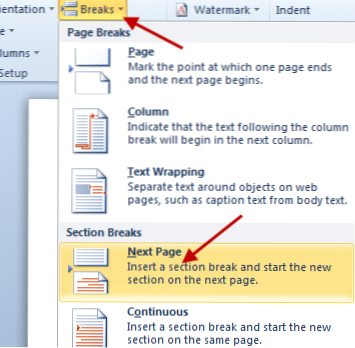
Lors de la création d'un document, vous devrez peut-être utiliser les orientations portrait et paysage, car le contenu du document ne correspond pas toujours à une orientation. Voici comment utiliser les deux dans votre document dans Word 2010.
Nous allons démontrer cela en utilisant un document vierge.
1. Lancer Microsoft Word et créer un nouveau document.
2. Accédez à la dernière page que vous souhaitez conserver en mode portrait.
3. Aller à Mise en page languette.

4. Cliquez sur le Pauses fonction et choisissez Page suivante (sous Coupures de section).
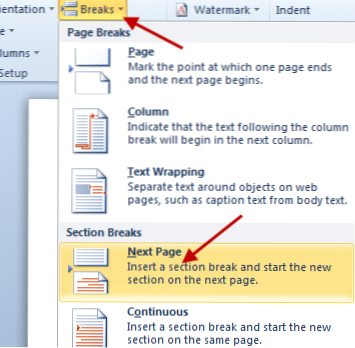
5. Accédez à la page dont vous souhaitez modifier le mode d’orientation en paysage, puis sélectionnez Orientation (toujours dans le Mise en page onglet) -> Paysage.

6. Pour que les pages suivantes soient en mode portrait, insérez une autre Coupures de section / Page suivante à la fin de la page en mode paysage (répétez l'étape 4)
7. Changer le Orientation de cette page à Portrait.

8. Le document final ressemblera à ceci:


